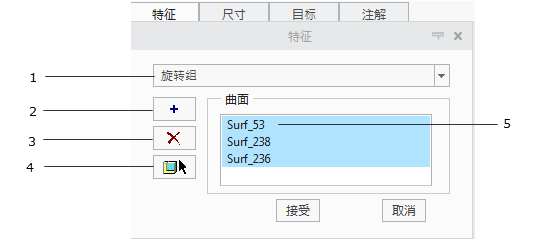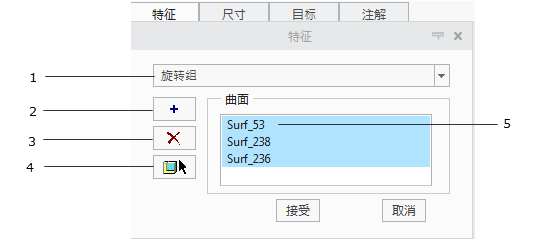编辑/重新定义特征
1. “特征类型”(Feature Type) - 显示特征类型。
2. “添加曲面”(Add Surface) 按钮 - 通过从 CAD 模型中进行选择来将一个或多个曲面添加到特征。
3. “移除曲面”(Remove Surface) 按钮 - 从特征的曲面列表中移除选定曲面。
4. “重新定义”(Redefine) 按钮 - 通过从 CAD 模型中选择曲面来重新定义特征。
5. “曲面列表”(Surface List) - 列出特征参考的所有 CAD 曲面。
曲面列表将显示
特征所参考的所有曲面的列表。单击列表中的某个项时,相应的曲面会在
CAD 模型上突出显示。
请记住,向特征添加曲面或从中移除曲面时,可能会更改特征类型 (请参阅
特征说明),且可能影响该特征适用的
几何特性符号。例如,假设已经存在由
圆跳动约束的“旋转组”特征。当添加曲面时,特征类型将更改为“常规组”(取决于曲面类型和方向)。由于圆跳动无法同时应用到“常规组”(General Group) 特征,因此,该几何特性符号将不再适用于此特征,从而导致出现诊断错误消息。
编辑特征的几何参考时,以下规则适用:
• 对于多曲面 (非尺寸) 特征:
◦ 不能单独编辑子特征。
◦ 如果已将任何子特征设置为基准特征,则无法编辑主特征的几何参考。
◦ 编辑主特征后:
▪ 应用到子特征的所有几何公差都将删除,且所有大小尺寸都将重置为默认公差。
• 尺寸的多曲面特征:
◦ 不能单独编辑子特征。
• 用作阵列成员的特征无法进行编辑。
• 对于已设置为基准特征的特征:
◦ 所生成特征的基准 (例如,平面或轴) 将与原始特征类似 (例如,如果已将某个孔设置为基准特征,则该孔无法重新定义为平面曲面)。